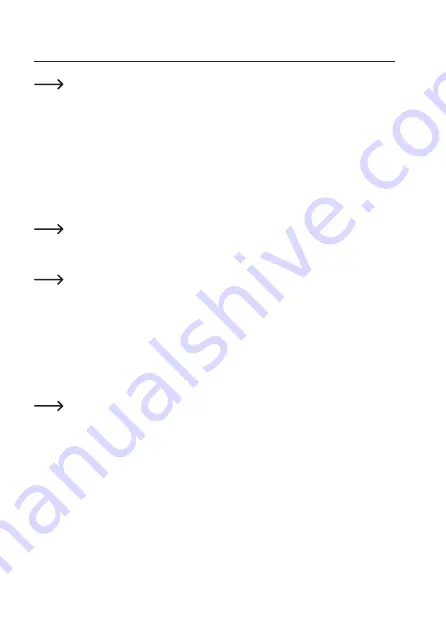
7. Inbetriebnahme und Einrichtung
In der nachfolgenden Beschreibung verwenden wir nur den Begriff Smartphone. Hier-
bei ist aber immer ein Android
TM
-Smartphone, iPhone oder iPad gemeint.
a) Inbetriebnahme der Kamera
• Wenn Sie die Kamera mit 3G betreiben wollen, legen Sie vor dem Einschalten die SIM-Karte
in den unteren Slot der Kamera ein.
Die Seite mit der abgeschrägten Ecke muss dabei zuerst in den Slot eingeführt werden. Die
Kontakte der SIM-Karte müssen auf der rechten Seite sein.
Drücken Sie die Karte soweit in den Slot (8), bis sie einrastet.
Zum Entfernen drücken Sie einfach wieder auf die Karte, um die Verriegelung zu
lösen. Anschließend ziehen Sie sie einfach wieder heraus.
• Wenn Sie die Kamera mit WLAN nutzen wollen, fahren Sie einfach ohne SIM-Karte fort.
Ihr Smartphone muss in diesem Fall bei der Konfiguration mit dem WLAN verbunden
sein, an dem auch später die Kamera betrieben werden soll.
• Schließen Sie jetzt das Micro-USB-Kabel an der Micro-USB-Buchse (9) der Kamera an.
• Das andere Ende des USB-Kabels stecken Sie in den USB-Anschluss des mitgelieferten
USB-Steckernetzteils.
• Stecken Sie zum Schluss das Steckernetzteil in eine Netzsteckdose ein.
• Sobald die Kamera mit Spannung versorgt wird, startet diese automatisch (LED leuchtet
rot) (1).
Wenn Sie die Kamera manuell einschalten wollen (z.B. bei Akku-Betrieb) oder diese
wieder ausschalten wollen, drücken Sie einfach 3 Sekunden lang die Ein-/Aus-Taste
(12) oben auf der Kamera.
Beides wird auch zusätzlich durch einen Ton bzw. einer Sprachausgabe quittiert.
Beim Ausschalten ist noch zu beachten, dass dies nur möglich ist, wenn die Kamera
nicht mit der Spannungsversorgung verbunden ist.
Solange die Spannungsversorgung anliegt, wird der eingebaute Akku der Kamera
automatisch aufgeladen.
• Der Startvorgang ist abgeschlossen, sobald die LED (1) dauerhaft gelb leuchtet bzw. lang-
sam gelb blinkt (falls Sie eine SIM-Karte verwenden).
9
Summary of Contents for 1533808
Page 7: ...6 Produktübersicht a Kamera 7 ...
Page 25: ...9 Bedienung a Übersicht über die Kamera A1 A2 A3 A4 A5 A6 A7 A8 A10 A9 A14 A13 A12 A11 25 ...
Page 31: ... Geben Sie noch Ihr Kennwort ein und bestätigen Sie mit OK 31 ...
Page 34: ...b USB Steckernetzteil Betriebsspannung 100 240 V AC 50 60 Hz max 300 mA Ausgang 5 V DC 2 A 34 ...
Page 40: ...6 Product overview a Camera 40 ...
Page 58: ...9 Operation a In app options A1 A2 A3 A4 A5 A6 A7 A8 A10 A9 A14 A13 A12 A11 58 ...
Page 64: ... Enter the password and touch OK to confirm 64 ...
Page 73: ...6 Aperçu du produit a Caméra 73 ...
Page 91: ...9 Utilisation a Aperçu de la caméra A1 A2 A3 A4 A5 A6 A7 A8 A10 A9 A14 A13 A12 A11 91 ...
Page 97: ... Tapez de nouveau votre mot de passe et confir mez par OK 97 ...
Page 106: ...6 Productoverzicht a Camera 106 ...
Page 124: ...9 Bediening a Overzicht van de camera A1 A2 A3 A4 A5 A6 A7 A8 A10 A9 A14 A13 A12 A11 124 ...
Page 130: ... Vul nog het wachtwoord in en bevestig met OK 130 ...
Page 133: ...b USB stekkervoeding Bedrijfsspanning 100 240 V AC 50 60 Hz max 300 mA Uitgang 5 V DC 2 A 133 ...
Page 134: ...134 ...
Page 135: ...135 ...










































